Пароль WiFi неверный, но в Windows 11 он правильный
Если ваш компьютер сообщает, что пароль WiFi неверный, хотя вы ввели правильный пароль в Windows 11/10, вот как исправить эту проблему. Эта проблема в основном возникает, когда вы меняете пароль или используете новый маршрутизатор с тем же паролем.

Прежде чем приступить к работе с этими решениями, вам следует проверить следующее:
- Убедитесь, что вы вводите оригинальный и правильный пароль. Нет ничего плохого в том, чтобы проверить свой пароль дважды.
- Убедитесь, что все клавиши работают.
- Перед вводом пароля убедитесь, что вы выбрали правильный язык.
- Убедитесь, что ваш маршрутизатор включен.
Пароль WiFi неверный, но в Windows 11 он правильный
Если Windows сообщает, что пароль Wi-Fi неверный, даже если вы знаете, что он правильный, следуйте этим рекомендациям, чтобы решить проблему:
Программы для Windows, мобильные приложения, игры - ВСЁ БЕСПЛАТНО, в нашем закрытом телеграмм канале - Подписывайтесь:)
- Измените пароль WiFi и маршрутизатора по умолчанию
- Запустить средство устранения неполадок сети
- Сбросить сеть
- Удалить фильтрацию MAC-адресов
- Перезапустите службу WLAN AutoConfig.
- Отключить смену MAC-адреса
Чтобы узнать больше об этих решениях, продолжайте читать.
1) Измените пароль WiFi и маршрутизатора по умолчанию.
Каждый маршрутизатор поставляется с паролем по умолчанию, и некоторые производители хотят, чтобы их пользователи немедленно его меняли, чтобы обезопасить себя. Если вы используете такой маршрутизатор, изменение пароля WiFi и маршрутизатора по умолчанию является обязательным.
2) Запустите средство устранения неполадок сети
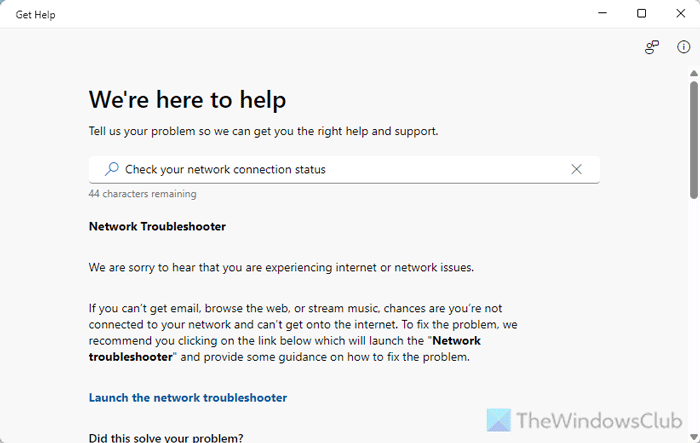
Иногда эта проблема может возникать из-за сетевого адаптера. Сказав это, вы можете исправить эту проблему, запустив средство устранения неполадок сети. Для этого выполните следующие действия:
- Откройте приложение Get Help на своем компьютере.
- Найдите проверку состояния сетевого подключения.
- Нажмите кнопку Запустить средство устранения неполадок сети.
- Чтобы выполнить задание, просмотрите параметры экрана.
3) Сброс сети
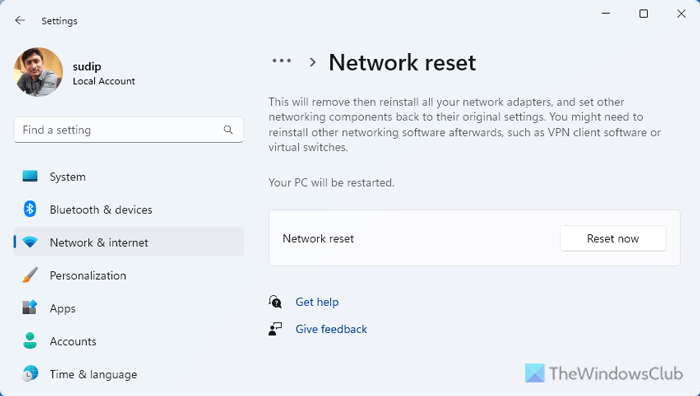
Бывают моменты, когда вам может потребоваться сбросить настройки сети или сетевого адаптера, чтобы исправить эту проблему. Для этого выполните следующие действия:
- Нажмите Win+I, чтобы открыть параметры Windows.
- Перейдите в раздел Сеть и Интернет > Расширенные параметры сети.
- Нажмите кнопку «Сброс сети».
- Нажмите кнопку «Сбросить сейчас».
- Нажмите кнопку «Да» в окне подтверждения.
После этого компьютер перезапустится.
4) Удалить фильтрацию MAC-адресов
Фильтрация MAC-адресов позволяет разрешить или запретить компьютеру использовать ваш WiFi-маршрутизатор. Если вы неправильно настроили фильтрацию, вы не сможете использовать WiFi-подключение даже после ввода правильного пароля. Вот почему рекомендуется проверить все настройки в панели администратора маршрутизатора, связанные с фильтрацией MAC-адресов.
5) Перезапустите службу автонастройки WLAN.
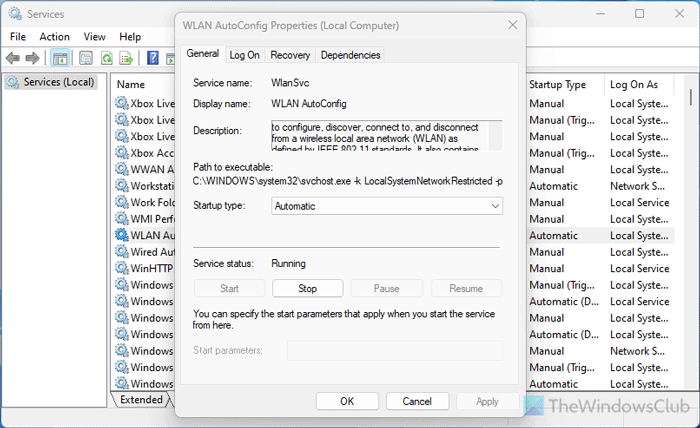
Служба WLAN AutoConfig помогает вам установить беспроводное соединение на ПК с Windows 11/10. Если эта служба не запущена или возникла проблема, вы не сможете подключиться к беспроводному маршрутизатору. Вот почему предлагается перезапустить эту службу, выполнив следующие действия:
- Найдите службы в поле поиска на панели задач.
- Нажмите на отдельный результат поиска.
- Дважды щелкните параметр WLAN AutoConfig.
- Нажмите кнопку «Стоп».
- В меню «Тип запуска» выберите «Автоматически».
- Нажмите кнопку «Пуск».
- Нажмите кнопки Применить и ОК.
6) Отключить смену MAC-адреса
Эта проблема может возникнуть, если вы включили приложение для смены MAC-адреса. Эти приложения помогают вам изменить ваш MAC-адрес для различных целей. Однако, если вы включили такое приложение по какой-либо причине, вы можете обнаружить эту проблему при подключении к беспроводному маршрутизатору.
Сначала временно отключите приложение и проверьте, исправит ли этот шаг проблему. Если да, то вам следует отключить его при подключении к маршрутизатору.
Читайте: Неверный ключ безопасности сети в Windows 11
Почему я не могу подключиться к Wi-Fi, даже если пароль правильный?
Одной из наиболее распространенных причин, по которой вы не можете подключиться к WiFi, даже если пароль правильный, является то, что администратор сети изменил настройки фильтрации MAC-адресов. Кроме того, если есть некоторые дополнительные проблемы безопасности или неправильные настройки, включенные для вашего маршрутизатора, вы не сможете подключиться к маршрутизатору. Чтобы решить эту проблему, вам следует выполнить решения выше.
Почему мой компьютер не принимает пароль Wi-Fi?
Если ваш WiFi-маршрутизатор выключен, вы не сможете им воспользоваться, даже если введете правильный пароль. Иногда маршрутизаторы могут отключаться, и в это время они остаются доступными, но на самом деле недоступны. Кроме того, если в вашей сети есть дополнительный уровень безопасности, вы не сможете подключиться к маршрутизатору даже после ввода правильного пароля.
Читайте: Wi-Fi постоянно запрашивает пароль на ноутбуке с Windows.
Программы для Windows, мобильные приложения, игры - ВСЁ БЕСПЛАТНО, в нашем закрытом телеграмм канале - Подписывайтесь:)